
Любой ноутбук, в каком бы чистом помещении он не находился, нуждается в периодической чистке от пыли, которая накапливается внутри его корпуса, а также на клавиатуре.
Крошки и мелкие частицы, застревающие между клавишами, могут привести к тому, что постепенно клавиатура выйдет из строя. И если замена устройства ввода для ПК обойдется вам всего в стоимость клавиатуры, то починка ноутбука потребует от вас намного больше денег.
В данной статье мы рассмотрим, как почистить клавиатуру ноутбука Samsung и что делать, если не работает клавиатура на ноутбуке.
- Чистка не очень загрязненной клавиатуры
- Как почистить клавиатуру ноутбука Samsung
- Чистка клавиатуры в сервис-центре
1 Чистка не очень загрязненной клавиатуры

КАК СНЯТЬ КНОПКУ С КЛАВИАТУРЫ НОУТБУКА, устройство кнопки клавиатуры
Если устройство ввода не очень загрязнено, вы сможете устранить пыль и грязь, не разбирая клавиатуру. Для этого просто используйте пылесос, поставленный на вдув или выдув. Однако используйте этот способ крайне аккуратно, так как сильный поток воздуха может затянуть плохо закрепленные клавиши. Пылесос легко устранит забившиеся под клавиатуру крошки и мелкие частицы.
Вы сами заметите, то, насколько лучше стали работать кнопки, после того, как осуществите чистку. Можете еще почистить весь ноутбук в целом, ведь он может греться так, как греется ноутбук HP Pavilion G6. Также несложно выполнить удаление следов от пальцев и других загрязнений. Для этого следует использовать средства для чистки бытовой техники.
Ни в коем случае не используйте агрессивные вещества, так как они могут повредить контакты клавиш. Также можно приобрести специальный набор для ухода за клавиатурой, в который входит салфетки, чистящее средство и специальное средство для проблем, когда не включается ноутбук Асус.
2 Как почистить клавиатуру ноутбука Samsung

В некоторых случаях одной поверхностной чистки устройства ввода недостаточно, глубокая чистка ноутбука Самсунг от пыли и других загрязнений потребует от вас снятия клавиатуры с корпуса. У разных производителей крепление устройства ввода является различным. Для того чтобы снять клавиатуру ноутбука Samsung, вам понадобится крестовая и тонкая плоская отвертки.
- Чистка ноутбука Самсунг должна начаться с того, что вы отключите устройство и извлечете из него аккумулятор.
- На нижней панели корпуса найдите четыре винтика, рядом с которыми имеется надпись KBD или KeyBoarD. Эти болты предназначены для крепления клавиатуры к ноутбуку, открутите их.
- Переверните ноутбук и откройте его крышку.
- Рядом с клавишами Ctrl и Windows располагаются небольшие защелки, подцепите их при помощи плоской отвертки.
- После того, как вы приподняли клавиатуру, осторожно потяните ее на себя, чтобы освободить от боковых движений.
- Приподнимите шлейф, к которому прикреплена клавиатура, и отсоедините устройство ввода.
- Теперь аккуратно вычистите пространство клавиатуры от пыли и других загрязнений.
2.1 Чистка клавиатуры в сервис-центре
В зависимости от загрязнения, чистка ноутбука Samsung от пыли в сервис-центре может обойтись вам в 300-500 рублей (столько иногда стоит ремонт ноутбуков Sony и ремонт видеокарты в ноутбуке). Цена на услугу может быть и более высокой, если загрязнение устройства ввода привело к повреждению контактов клавиш, например, в случае, если вы пролили на ноутбук сок.
Как почистить клавиатуру ноутбука от пыли и грязи.
Источник: entercomputers.ru
Три простых способа, как почистить клавиатуру ноутбука в домашних условиях
Согласно исследованиям ученых из Британии, клавиатура ноутбука может быть загрязнена гораздо сильнее, чем сиденье унитаза. В качестве основных причин загрязнения выступают привычка пользователей наслаждаться едой за компьютером, несоблюдение правил гигиены и шерсть питомцев. Чтобы ноутбук оставался всегда в рабочем состоянии, необходимо делать профилактическую чистку. Сделать ее возможно одним из трех способов, которые доступны в домашних условиях.

Способ 1. Пылесосом и кисточкой
- Необходимо аккуратно перевернуть выключенный ноутбук в раскрытом виде и несколько раз встряхнуть его, чтобы избавиться от крошек;
- Пылесос включается на минимальную мощность. Затем на него надевается щелевая насадка, с помощью которой необходимо аккуратно проводить по всем клавишам;
- Крошки, которые не поддаются пылесосу можно смахнуть с помощью кисточки;
- Далее в ход идет популярная игрушка «лизун», с помощью которого необходимо собрать оставшиеся крошки.
Способ 2. Бытовым феном
- Удерживая фен, пройдитесь по всем зазорам между клавишами и клавиатурой. Важно использовать фен только в режиме подачи холодного воздуха;
- Оставшиеся крошки необходимо смахнуть с помощью обычной кисточки.
Способ 3. Салфетка, но клавиатуру нужно снять
Как почистить клавиатуру на ноутбуке

Полезные советы
Современность – это мир гаджетов, умных устройств и роботизированных механизмов. Без этих приборов невозможно представить ни одно дело, действие. Пылесосы сами убирают квартиры, машинки стирают, а лэптопы способны сохранить огромный объем информации и «потянуть» даже самые тяжелые игры. Но насколько удобны эти компактные цифровые приборы в пользовании, настолько же они неудобны в уходе.
Самый популярный вопрос пользователей, как почистить клавиатуру на ноутбуке, имеет массу вариантов решения. Подробнее об этом на anout.ru.
Чем опасно загрязнение клавиатуры ноутбука

Основная опасность – выход устройства из строя. Проблема осложняется тем, что клавиатура является неотъемлемой частью ноутбука. И потому, соблюдение стандартной «компьютерной гигиены» в виде не есть над «клавой», не пить над нею кофе или чай, дополнено еще одним правилом – своевременной чисткой.
Даже у людей, которые скрупулезно убирают рабочее место, рано или поздно в клавиатуре накопится грязь. Она появляется от комнатной пыли, мелких частичек кожи, других посторонних частиц.
Со временем грязи становится больше, и она мешает нажатию кнопок. Если проблему не устранить, кнопки залипают и мешают нормальной работе устройства .
Значительное количество мусора в клавиатуре попадает внутрь лэптопа, выводит из строя радиатор.
- Механизм перестает пропускать воздух, ноутбук перегревается и, как следствие, ломается.
- Починка вышедшего из строя радиатора будет стоить дороже, чем покупка нового гаджета.
Чтобы не допустить подобного исхода, следует знать несколько простых правил ухода за клавиатурой. Регулярная чистка поможет увеличить срок безупречной службы устройства.
Типы чистки клавиатуры ноутбука и их отличия

Специалисты различают два типа чистки:
- Легкая. Это поверхностное удаление пыли, грязи с клавиш и пространства между ними. Такую чистку делают несколько раз в день, просто протирая кнопки сухой салфеткой.
- Глубокая. Основательная чистка подразумевает тщательную процедуру с применением различных приспособлений, средств. В некоторых случаях разбирают клавиатуру, зачищают контакты.
Чем чаще и лучше делают легкую чистку, тем меньше риск скопления «залежей грязи» и их негативного влияния на работу ноутбука. Тем более что некоторые модели лэптопов не позволяют вынуть кнопки без разборки всего устройства .
Какие средства можно применять для чистки клавиатуры ноутбука

Легкую чистку делают несколько раз в день, а примерно 1 раз в месяц применяют специальное средство. Это может быть:
- готовый набор для чистки (продают в магазинах), состоящий из влажных салфеток иди сухой салфетки и спрея;
- наборы с щетками, жидкостью для снятия грязи с поверхности клавиш (спиртовой) и салфетки из микрофибры.
Наборы могут стоить дешево или быть дорогими. Отличия в количестве специальных средств и составе спрея. Но не всегда стоит тратить деньги на более дорогие смеси, дешевые также неплохо справляются с задачей поверхностной чистки клавиш.
В некоторых случаях допустимо пользоваться домашними средствами. Например, смесью воды и изопропилового спирта (1:1) или мыльной водой. В том и другом случае применяют ватную палочку, которой аккуратно протирают поверхность клавиш и пространства между ними.
- Категорически запрещено наливать жидкость на поверхность кнопок, использовать слишком влажные салфетки или ватные диски. Даже капля воды, попавшая на внутренние механизмы ноутбука способна вывести прибор из строя.
- Также недопустимо использовать для удаления грязи растворители, агрессивные химикаты или чистый спирт (водку) .
Перед началом процедуры устройство отключают из сети, выключают. После чистки поверхности, ее насухо протирают чистой салфеткой.
Часто задаваемые вопросы
Почему нельзя применять обычную водку?
Потому что спирт смоет буквы, может испортить поверхность клавиш.
Алгоритм наружной чистки клавиатуры ноутбука

На самом деле процедура проста и не требует много времени:
- Прибор отключают от питания. Это делают обычным выдергиванием вилки из розетки. Пренебрегать моментом не стоит, чтобы снизить даже самый малый риск поражения электротоком.
- Отключают все рабочие процессы ноутбука. Попросту говоря, завершают работу, ожидают пока погаснет лампочка на кнопке включения прибора.
- Подготавливают все необходимые инструменты, материалы и жидкости. Чаще всего пользуются мягкой щеткой с короткой щетиной, ватными палочками и сухими салфетками из микрофибры. Бумажные салфетки в этом случае бесполезны, они оставляют пыли больше, чем собирают .
- Щеткой выметают мусор из междукнопочных промежутков. Вместо специальной щетки подойдет обычная для чистки зубов.
- Протирают клавиши. Это делают ватной палочкой, слегка смоченной в спиртовой или мыльной жидкости. Сначала обрабатывают поверхность кнопок, затем пространства между ними.
- Насухо протирают всю поверхность. Внимательно осматривают клавиатуру на предмет загрязнений и, если нужно, повторяют процедуру.
Если есть возможность, в процессе чистки ставят клавиатуру перпендикулярно поверхности стола. Это поможет удалению мусора – крошки будут сыпаться на стол, а не на соседние клавиши .
После окончания манипуляций дают ноутбуку полчаса на дополнительную просушку, затем запускают прибор в работу.
Способы чистки грязи из-под клавиш ноутбука
Поверхностная чистка – дело хорошее, но не всегда достаточное для полноценной работы устройства. И тут придется заняться более сложными манипуляциями.
Вопреки расхожему мнению, вытряхивание мусора из клавиатуры ноутбука – это крайне вредная процедура! Тряся устройством «вверх ногами», пользователь рискует получить сбой в работе или полный выход лэптопа из строя .
Намного проще и безопаснее применять другие способы чистки. Их несколько, каждый может выбрать то, что подойдет лучше всего.
Пылесос или фен

- Феном обдувают клавиатуру, устанавливая ее слегка под наклон. На фене включают режим холодного обдува, горячий поток воздуха нагреет устройство и приведет к необратимым изменениям в работе.
- Пылесосом работают без щетки. Ее снимают, приставляют трубку к клавиатуре и запускают агрегат – он моментально высосет все загрязнения, включая крупные и мелкие частицы.
Лучше всего подходит автомобильный или специальный пылесос. Но поскольку специализированный прибор стоит дорого, покупают его редко. Например, когда лэптоп стоит в помещении с высоким уровнем пыли. В остальных случаях пользуются обычными или автомобильными агрегатами, включая их на малую мощность.
Чистка с помощью детского лизуна

Еще один простейший вариант – купить обычный мягкий лизун и очистить клавиатуру. Делают это так:
- разминают лизун в руках, чтобы он стал максимально пластичным;
- прикладывают к поверхности клавиатуры;
- слегка прихлопывают для лучшего прилипания;
- снимают.
Весь мусор останется на эластичной субстанции, которую потом промывают и укладывают в коробку. Хранят такого лизуна в холодильнике (на полке дверцы) и применяют по мере необходимости.
Лизун, который начал крошиться, уже не используют – он принесет больше вреда, чем пользы .
Часто задаваемые вопросы
А какой лизун лучше использовать для чистки клавиатуры ноутбука?
Главное условие – мягкая масса не должна быть сладкой. От такого лизуна на клавиатуре останется пленка.
Чистка кистью с мягким или жестким ворсом

Обе кисти идеально подходят для чистки, но применяют их в разных случаях:
- Мягкий ворс хорошо справляется с пылью. Она застревает в мизерных пространствах между клавишей и покрытием, мешает нажатию. Обычная кисть для рисования – лучший выбор.
- Жесткая щетина – выбор для людей, которые обожают есть над клавиатурой. Благодаря короткому ворсу, кисти хорошо очищают пространство между кнопками от крупного мусора.
Кисти с жесткой щетиной могут стать причиной залипания клавиш. Ворсинки зачастую загоняют мусор в щель между кнопкой и покрытием, а достать их можно только после разбора клавиатуры .
Чистка клавиатуры с помощью специальных наклеек
Вариант дорогостоящий, поскольку такие аксессуары оценивают довольно высоко. Особого труда не потребуется – с наклеек снимают защитный слой, прикладывают к кнопкам, прижимают и снимают наклейки.
По своей сути способ напоминает чистку лизуном, разница в цене: лизун стоит намного дешевле .
Часто задаваемые вопросы
А если чистка не помогла и клавиши все равно залипают?
Возможно, отошли контакты – проблему исправят только в сервисном центре.
Глубокая чистка с разборкой клавиатуры ноутбука

Тщательную уборку проводят не реже 1 раза в 3-5 месяцев. Регулярность зависит от интенсивности и условий пользования устройством. Алгоритм работы простой:
- ноутбук отключают;
- клавиатуру разбирают;
- отверткой снимают клавиши;
- чистят кнопки любым доступным способом;
- протирают контакты;
- просушивают все элементы;
- собирают клавиатуру.
Если предстоит первая глубокая чистка, клавиатуру перед разборкой фотографируют. Это поможет не перепутать места нахождения кнопок .
Правила снятия и установки кнопок клавиатуры ноутбука
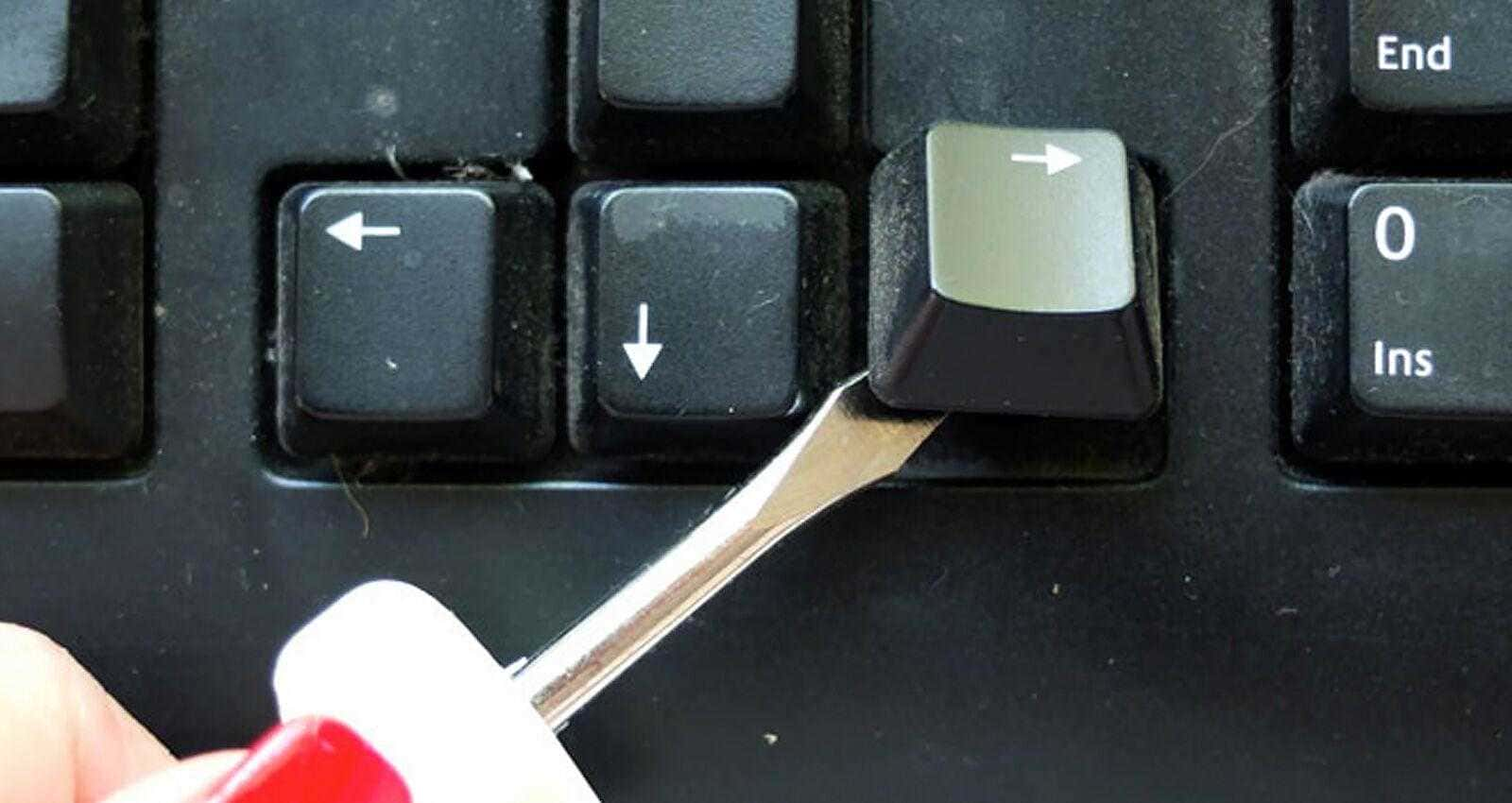
Снимать кнопки рекомендуют только опытным пользователям. Если есть сомнения в собственных умениях, лучше отдать ноутбук на чистку в сервисный центр. Специалисты берут за работу недорого, зато делают ее быстро и со знанием дела.
А вот как снимают и ставят кнопки самостоятельно:
- Отключают ноутбук от сети. Выключают работу прибора.
- Находят дома острый нож или пластиковую карту. Можно брать любой предмет с острым и тонким концом.
- Осторожно подцепляют клавишу с одного угла, проводят лезвием до другого угла, затем до третьего и четвертого. Послышится характерный щелчок – это звук отсоединения кнопки.
- Снимают клавишу. Делают это очень аккуратно, чтобы не сломать крышку и клипсы.
Далеко не все модели ноутбуков позволяют снимать кнопки клавиатуры. В некоторых устройствах крышечки остаются соединенными с платформой одним углом. Отрывать их нельзя! Это приведет к остановке работы лэптопа .
После того, как кнопки сняты или «полусняты», пространство под ними чистят ватной палочкой или салфеткой (зубочисткой). А затем устанавливают клавиши на место. Если залипает не вся клавиатура, а лишь несколько кнопок, достаточно отсоединить именно их.
Вопрос эксперту
А что делать, если сломалась крышка клавиш или клипса, ее можно как-то заменить?
Да. Но делают это только в сервисном центре. Чтобы справиться с проблемой самостоятельно, находят идентичный ноутбук, снимают с него клавишу, которая оказалась поврежденной, и устанавливают в нужное место.
Чистка клавиатуры ноутбука в экстренных случаях

Даже самый аккуратный человек может допустить небольшую оплошность и пролить на ноутбук горячий кофе, сладкий сок. В таких случаях следует действовать быстро и максимально точно:
- обесточить прибор, выключить его нажатием на кнопку;
- перевернуть ноутбук батареей вверх, вынуть ее;
- слегка встряхнуть устройство, чтобы слить наружу как можно больше жидкости;
- не переворачивая лэптоп, промокнуть клавиатуру мягкой и сухой салфеткой;
- осторожно установить агрегат на стол клавишами вверх;
- просушить поверхность холодной струей воздуха из фена или пылесоса (включить на реверс).
Как только клавиатура снаружи хорошо просохнет, ее разбирают и протирают спиртовым раствором. В некоторых случаях требуется замена защитных мембран – это сделают только в сервисе.
При значительных повреждениях поверхности и клавиатуры, например, если на них попал сладкий и горячий чай, как можно быстрее обращаются в сервис. Но сначала выполняют все манипуляции, приведенные выше .
Вы уже чистили свою клавиатуру? Оставляйте свои комментарии на anout.ru.
Источник: anout.ru